艾玛店铺收银系统是一款好用的店铺销售收银软件。使用本软件可以轻松进行店铺会员添加、拆装商品和录入销售收银记录的操作,非常方便;
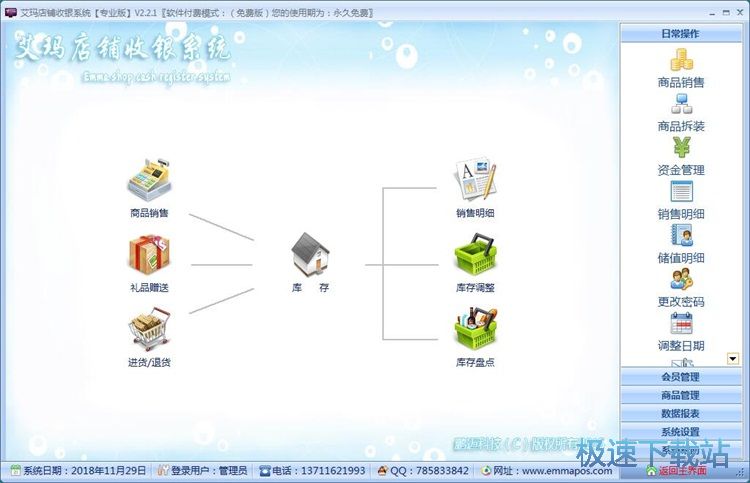
录入会员
极速小编首先给大家演示一下怎么使用艾玛店铺收银系统录入新的店铺会员信息吧。首先我们要点击点击软件主界面左边功能菜单中的会员管理。就可以打开会员管理功能列表;
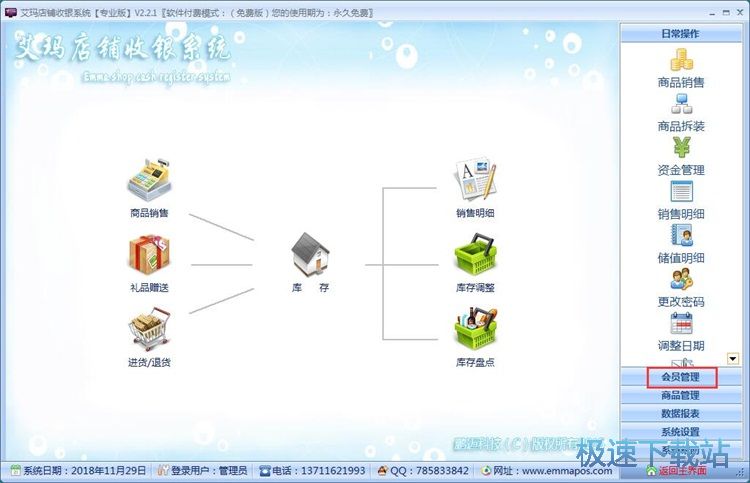
在会员管理功能列表中,点击会员办理,就可以打开会员信息录入窗口,新增店铺会员信息;
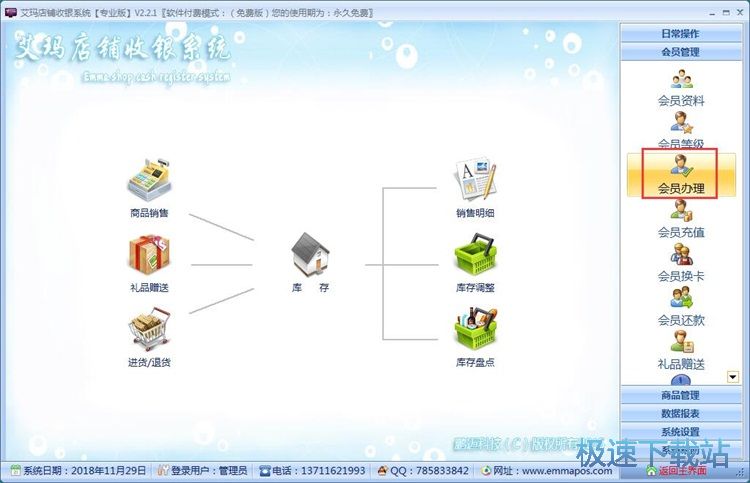
打开会员信息新增录入窗口。我们需要填写会员卡号、会员姓名、拼音简码、会员性别、会员生日、生日提醒、联系电话、电子邮箱、联系地址、开卡日期、会员等级、初始积分、会员折扣、会员卡额、服务员工、会员密码、确认密码、现金支付、备注信息这些店铺会员信息;
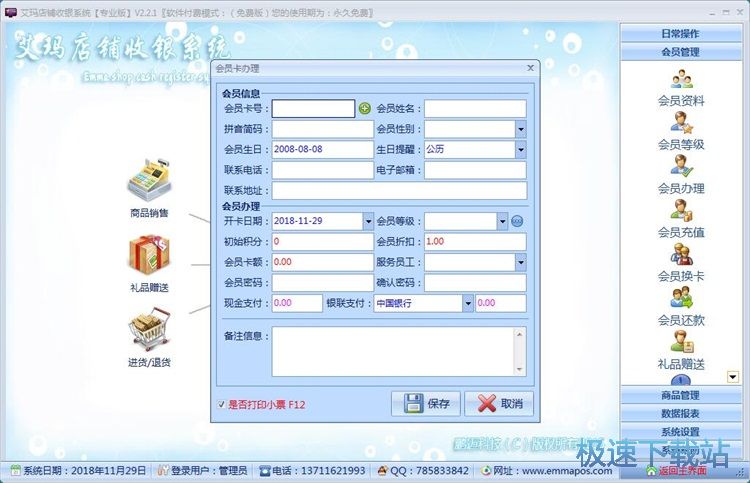
我们可以直接点击会员卡号输入框右边的添加按钮,直接生成新的会员卡号。接下来按照会员信息录入窗口中的提示填写好会员信息之后,点击会员信息新增录入窗口底部的保存,就可以将新的会员信息保存到软件数据库中;
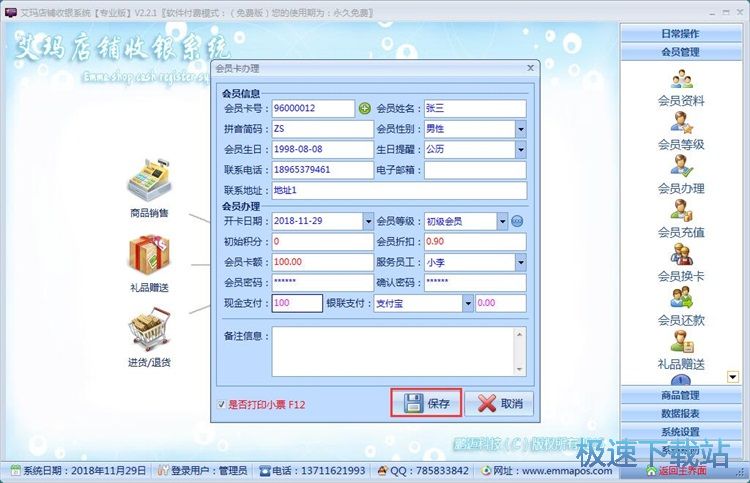
会员信息新增成功,这时候软件会弹窗提示会员卡办理完成。点击确定就可以关闭弹窗,完成会员卡办理;
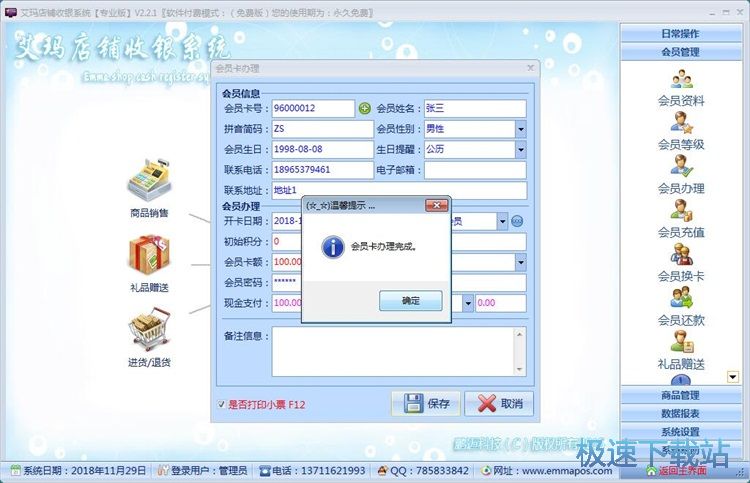
会员信息导出
会员卡办理成功之后,我们可以点击打开软件的会员管理功能菜单。点击菜单中的会员资料,就可以打开会员资料查询窗口,查询会员信息;
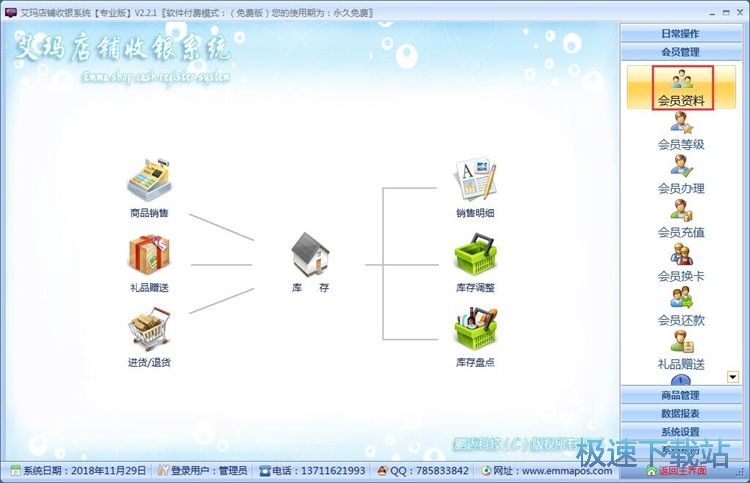
成功打开会员资料列表,我们就可以在列表中看到我们刚刚新增到软件中的会员信息。我们可以在这里修改会员信息、修改会员密码、调整会员余额、导出会员信息、打印会员信息;
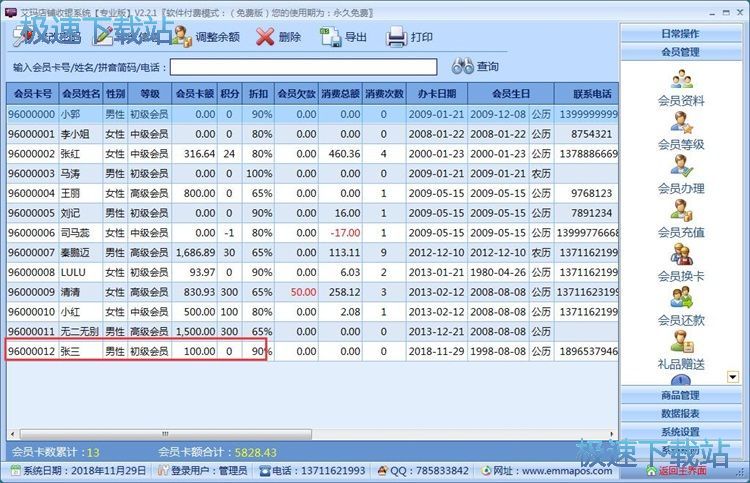
极速小编试一下软件的导出会员信息功能。点击会员资料列表顶部功能栏中的导出,就可以将软件中的会员信息导出为Excel表格文档;
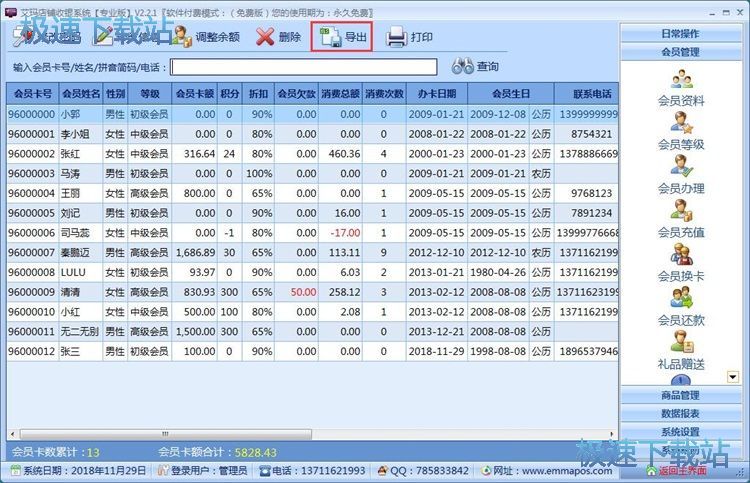
这时候软件会打开Excel文档另存为窗口。我们需要找到并打开用来保存店铺会员信息Excel表格的文件夹。接下来对会员信息Excel文档进行命名。命名完成后点击窗口右下角的保存,就可以将店铺会员信息Excel文档导出到指定的文件夹中;
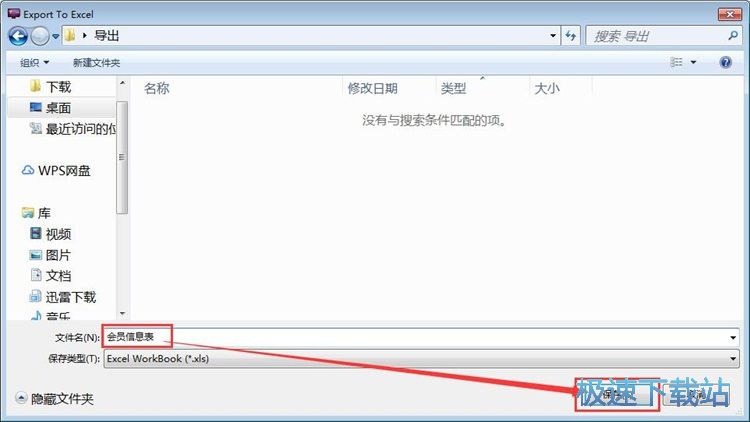
店铺会员信息Excel表格文档导出成功。这时候软件会弹窗提示导出Excel表格完成。点击确定就可以关闭弹窗,完成会员信息导出;
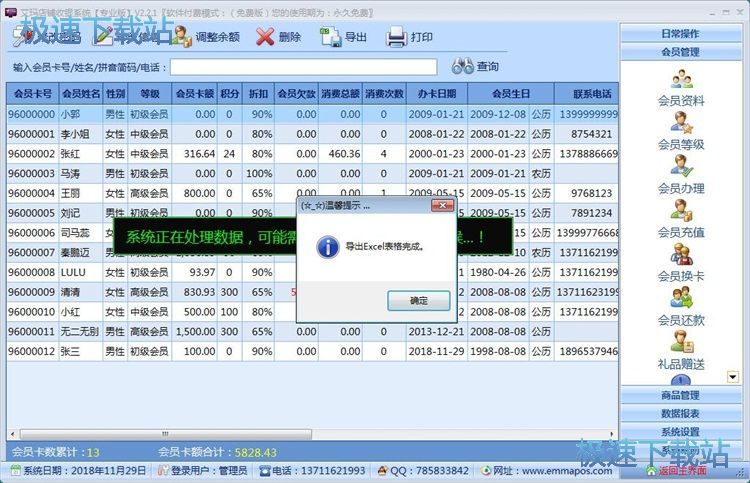
这时候我们打开刚刚选择用来保存店铺会员信息的文件夹,就可以在文件夹中看到从软件中导出到文件夹中的店铺会员信息Excel表格文档;
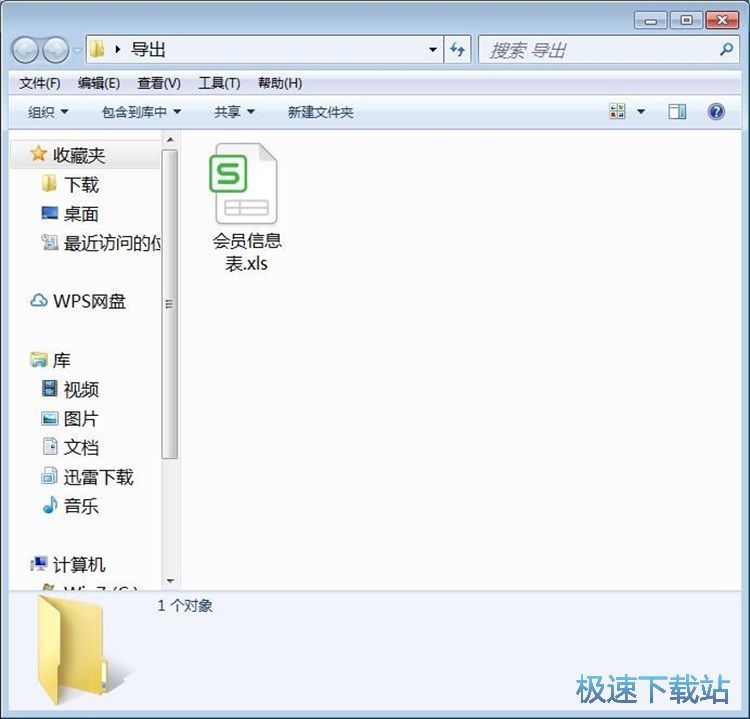
双击Excel表格文档,就可以打开文档,查看店铺会员信息了;
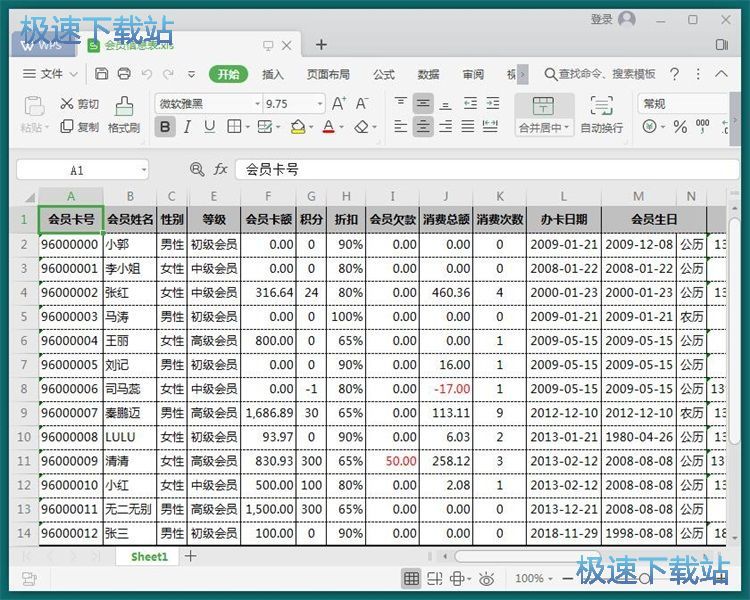
商品拆装
软件还支持商品拆装功能。我们来试一下怎样对店铺商品进行拆装吧。首先打开软件的日常操作功能菜单。点击菜单中的商品拆装,就可以打开商品拆装功能界面;

打开商品拆装功能。要进行商品拆装,首先我们要选择A商品。点击商品编号输入框右边的主页按钮,就可以打开商品搜索窗口,搜索系统中的商品;

在商品搜索窗口中的商品编号输入框中输入想要搜索的商品编号内容,商品搜索窗口就会自动进行搜索并显示搜索结果。点击选中搜索结果商品列表中的商品,然后点击商品搜索窗口中的选择,就可以将商品添加到A商品中;

A商品添加成功,这时候商品拆装窗口会自动识别商品的其他信息。接下来我们还需要设置B商品的信息。设置方法和A商品一样,极速小编就不重复说明。商品添加完成之后选择拆商品还是装商品。选择完成之后点击确定,就可以完成商品拆装;

商品拆装完成,这时候软件会弹窗提示商品拆解已完成!点击确定就可以关闭弹窗,完成商品拆装;

商品销售录入
接下来我们还可以使用艾玛店铺收银系统录入店铺销售记录吧。点击软件主界面导航窗口中的商品销售,就可以打开商品销售记录录入窗口,录入商品销售记录;

在商品销售记录录入功能窗口中,我们只需要输入商品信息。点击商品条码输入框右边的主页按钮,就可以打开商品搜索窗口,搜索商品信息;

在商品搜索窗口中输入商品编号。选中搜索结果中的商品,然后点击选择,就可以将商品添加到商品销售记录中;

商品信息成功添加到商品销售记录中。接下来我们就可以输入商品销售的数量、折扣这些信息了。输入完成之后软件会自动计算销售单的金额。点击商品销售录入窗口中的结账,就可以结账,完成商品销售记录录入;

接下来我们还需要选择商品的支付方式。选择完成之后点击结账,就可以将商品销售信息添加到软件数据库中,完成商品销售记录录入。

商品销售记录录入完成后,我们可以点击软件的日常操作功能菜单中的销售明细,打开店铺销售明细窗口。我们就可以在销售明细窗口中看到我们刚刚添加的商品销售记录。

艾玛店铺收银系统的使用方法就讲解到这里,希望对你们有帮助,感谢你对极速下载站的支持!